Jak naprawić błąd Windows Update 0x800f0990?
Czy napotykasz błąd 0x800f0990 podczas instalacji Windows Update ? Nie martw się, ten post pomoże Ci naprawić błąd Windows Update 0x800f0990(fix Windows Update Error 0x800f0990) . Aktualizacje komputera są niezbędne, aby uzyskać nowe funkcje, poprawić wydajność i bezpieczeństwo systemu i nie tylko. System Windows(Windows) ułatwił użytkownikom instalowanie aktualizacji, ponieważ aktualizacje są domyślnie instalowane automatycznie. Chociaż często użytkownicy napotykają błędy podczas instalacji aktualizacji systemu Windows .(Windows)
Błąd 0x800f0990 wystąpił podczas aktualizacji zbiorczych lub aktualizacji zabezpieczeń dla wielu użytkowników, a niektórzy zgłaszali również występowanie tego błędu podczas aktualizacji Windows Insider Preview . Nie ma odpowiedniego wyjaśnienia, dlaczego występuje ten błąd. Jednak po uruchomieniu błąd wyświetla następujący komunikat:
There were some problems installing updates, but we’ll try again later. If you keep seeing this and want to search the web or contact support for information, this may help: (0x800f0990).
Teraz, jeśli otrzymujesz ten sam błąd i nie masz pojęcia, jak go naprawić, ten artykuł ci pomoże. Tutaj zamierzamy wspomnieć o kilku działających rozwiązaniach, aby naprawić błąd 0x800f0990 podczas instalacji aktualizacji systemu Windows . (Windows)Pozwól nam się sfinalizować!
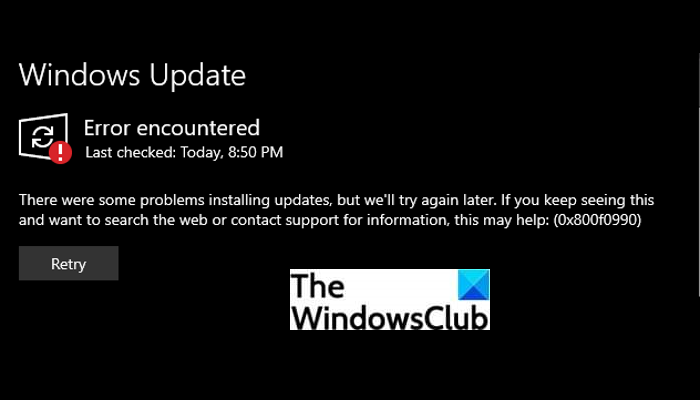
Jak naprawić błąd Windows Update 0x800f0990?(Windows Update Error 0x800f0990)
Oto rozwiązania umożliwiające naprawienie błędu aktualizacji systemu Windows(Windows) 0x800f0990, który zwykle występuje podczas próby zainstalowania aktualizacji zbiorczej:
- Uruchom narzędzie do rozwiązywania problemów z Windows Update.
- Uruchom skanowanie w Kontrolerze plików systemowych (SFC).
- Wykonaj kontrolę stanu DISM.
- Zresetuj składniki Windows Update.
- Start/ Restart Background Intelligent Transfer Service i usługi Windows Update .
- Zainstaluj aktualizację ręcznie.
- Pobierz(Download) i uruchom Media Creation Tool .
Omówmy teraz szczegółowo powyższe rozwiązania!
1] Uruchom(Run Windows Update) narzędzie do rozwiązywania problemów z Windows Update
Pierwszą rzeczą, którą należy rozważyć, aby naprawić błąd związany z aktualizacją systemu Windows(Windows) , jest uruchomienie narzędzia do rozwiązywania problemów z aktualizacją Windows . Może rozwiązać i rozwiązać problem za Ciebie. Jeśli nie, spróbuj użyć innego rozwiązania, aby rozwiązać problem.
2] Uruchom Kontroler plików systemowych(Run System File Checker) ( SFC ) Skanuj(Scan)
Błąd Windows Update 0x800f0990(Update Error 0x800f0990) może zostać wywołany z powodu uszkodzonych rejestrów i innych plików systemowych, a następnie uruchomienia skanowania w Kontrolerze plików systemowych (SFC) , aby to naprawić. Będzie próbował przeskanować i naprawić uszkodzone pliki systemowe. Skanowanie zajmie kilka minut. Po zakończeniu uruchom ponownie komputer, a następnie zainstaluj aktualizacje i sprawdź, czy błąd zniknął.
3] Wykonaj kontrolę stanu DISM
Jeśli skanowanie SFC nie jest w stanie rozwiązać problemu, może rozwiązać problem za pomocą skanowania DISM ( Deployment Image Servicing and Management ). Przywróci zdrowie dysku. Wykonaj więc skanowanie DISM(perform a DISM scan) i poczekaj na zakończenie procesu. Po wykonaniu tej czynności sprawdź, czy możesz zainstalować aktualizację systemu Windows(Windows) bez błędu 0x800f0990.
4] Zresetuj składniki Windows Update
Resetowanie składników aktualizacji systemu Windows(Windows) może działać w przypadku, gdy istnieją uszkodzone pliki bazy danych aktualizacji. Spróbuj więc zresetować składniki aktualizacji systemu Windows(try resetting Windows update components) za pomocą wiersza polecenia. Oto kroki, aby to zrobić:
Najpierw uruchom wiersz polecenia jako administrator(run Command Prompt as administrator) . Teraz musisz wprowadzić poniższe polecenia jedna po drugiej:
net stop bits net stop wuauserv net stop appidsvc net stop cryptsvc Del “%ALLUSERSPROFILE%\\Application Data\\Microsoft\\Network\\Downloader\\qmgr*.dat” Ren %systemroot%\\SoftwareDistribution SoftwareDistribution.bak Ren %systemroot%\\system32\\catroot2 catroot2.bak cd /d %windir%\\system32 regsvr32.exe atl.dll regsvr32.exe urlmon.dll regsvr32.exe mshtml.dll regsvr32.exe shdocvw.dll regsvr32.exe browseui.dll regsvr32.exe jscript.dll regsvr32.exe vbscript.dll regsvr32.exe scrrun.dll regsvr32.exe msxml.dll regsvr32.exe msxml3.dll regsvr32.exe msxml6.dll regsvr32.exe actxprxy.dll regsvr32.exe softpub.dll regsvr32.exe wintrust.dll regsvr32.exe dssenh.dll regsvr32.exe rsaenh.dll regsvr32.exe gpkcsp.dll regsvr32.exe sccbase.dll regsvr32.exe slbcsp.dll regsvr32.exe cryptdlg.dll regsvr32.exe oleaut32.dll regsvr32.exe ole32.dll regsvr32.exe shell32.dll regsvr32.exe initpki.dll regsvr32.exe wuapi.dll regsvr32.exe wuaueng.dll regsvr32.exe wuaueng1.dll regsvr32.exe wucltui.dll regsvr32.exe wups.dll regsvr32.exe wups2.dll regsvr32.exe wuweb.dll regsvr32.exe qmgr.dll regsvr32.exe qmgrprxy.dll regsvr32.exe wucltux.dll regsvr32.exe muweb.dll regsvr32.exe wuwebv.dll net start bits net start wuauserv net start appidsvc net start cryptsvc
Następnie uruchom ponownie komputer, a następnie spróbuj ponownie zainstalować aktualizacje systemu Windows(Windows) i zobacz, że błąd zniknął.
5] Start/ Restart Background Intelligent Transfer Service i usługi Windows Update
Spróbuj ponownie uruchomić usługę inteligentnego transferu w(Background Intelligent Transfer Service) tle ( BITS ) i usługi Windows Update , a następnie sprawdź, czy błąd aktualizacji systemu Windows(Windows) 0x800f0990 zniknął, czy nie. Oto kroki, aby to zrobić:
- Najpierw otwórz Menedżera usług(open the Service Manager) na swoim komputerze.
- Teraz zlokalizuj i wybierz usługę Usługa inteligentnego transferu w tle (BITS)(Background Intelligent Transfer Service (BITS)) w oknie Usługi.
- Następnie, jeśli usługa BITS jest już uruchomiona, należy kliknąć opcję Uruchom ponownie(Restart) , aby uruchomić usługę.
- Jeśli usługa BITS jest zatrzymana, kliknij ją dwukrotnie i wybierz Typ uruchomienia na (Startup)Automatyczny(Automatic) .
- A następnie dotknij przycisku Start i naciśnij przycisk Apply > Ok .
- Powtórz powyższy proces dla usługi Windows Update .
Sprawdź, czy ponowne uruchomienie powyższych odpowiednich usług pomoże Ci pozbyć się błędu aktualizacji systemu Windows(Windows update) 0x800f0990.
Powiązane: (Related:) Usługa inteligentnego transferu w tle została zatrzymana i nie działa.(Background Intelligent Transfer Service stopped & not working.)
6) Zainstaluj aktualizację ręcznie
Jeśli żadna z powyższych metod nie naprawi błędu, możesz spróbować zainstalować aktualizację ręcznie. Po prostu(Just) zanotuj numer KB nieudanej aktualizacji, która spowodowała błąd 0x800f0990, a następnie zainstaluj aktualizację ręcznie. Aby ręcznie zainstalować aktualizację systemu Windows(Windows) , wykonaj poniższe czynności :
Najpierw naciśnij Windows + I, aby otworzyć okno Ustawienia(Settings) . Teraz kliknij opcję Aktualizacje i zabezpieczenia(Updates & Security) , a następnie przejdź do zakładki Windows Update . Następnie dotknij Wyświetl historię aktualizacji(View Update History) po prawej stronie. W następnym oknie zobaczysz listę aktualizacji. Na tej liście sprawdź nieudaną aktualizację, która dała błąd 0x800f0990, i zanotuj jej numer KB.
Następnie przejdź do witryny Microsoft Update Catalog(Microsoft Update Catalog website) . Następnie wprowadź numer KB, który wcześniej zanotowałeś, i naciśnij opcję Szukaj .(Search)
Z listy dostępnych aktualizacji wybierz tę, która jest zgodna z Twoim obecnym systemem operacyjnym. I na koniec naciśnij przycisk Pobierz( Download) , a następnie postępuj zgodnie z wyświetlanymi instrukcjami. Po wykonaniu wszystkich instrukcji i zakończeniu procesu uruchom ponownie komputer.
7] Pobierz(Download) i uruchom Media Creation Tool
Niektórzy użytkownicy podobno naprawili ten błąd aktualizacji systemu Windows(Windows) za pomocą narzędzia Media Creation Tool . Możesz więc spróbować go użyć i sprawdzić, czy możesz zainstalować aktualizacje (updates)systemu Windows(Windows) . Oto główne kroki, aby z niego skorzystać:
- Najpierw pobierz narzędzie Media Creation Tool(Media Creation Tool) ze strony Microsoft .
- Następnie uruchom instalator na swoim komputerze.
- Teraz zaakceptuj warunki, a następnie dotknij przycisku Dalej.
- Następnie kliknij opcję Aktualizuj ten komputer teraz(Upgrade this PC now) .
- I kliknij przycisk Dalej. Spróbuje pobrać i zainstalować wszystkie niezbędne pliki i aktualizacje.
- Na koniec możesz ponownie uruchomić komputer, aby efekty miały miejsce.
Jak naprawić uszkodzoną usługę Windows Update ?
Uszkodzoną aktualizację systemu Windows(Windows) można naprawić , uruchamiając narzędzie do rozwiązywania problemów z usługą Windows Update lub narzędzie do rozwiązywania problemów online WU(the WU online troubleshooter) . Oto dodatkowe kroki rozwiązywania problemów, które pomogą Ci naprawić błędy Windows Update(fix Windows Update errors) .
Jak naprawić błąd asystenta Windows Update ?
Możesz naprawić błąd asystenta Windows Update , korzystając z niektórych poprawek z tego postu, takich jak Uruchom ponownie usługę Windows Update(Restart Windows Update Service) , Użyj narzędzia do rozwiązywania problemów Windows Update(Use Windows Update Troubleshooter) itp. Oprócz tego, oto kilka przewodników, które mogą pomóc w naprawie błędów asystenta Windows Update :
- Napraw Asystent aktualizacji systemu Windows 10 już działa z błędem(Fix Windows 10 Update Assistant is already running error)
- Błąd Asystenta aktualizacji systemu Windows 10 0x80072f76(Windows 10 Update Assistant error 0x80072f76)
- Napraw błąd 0x80072efe w Asystencie aktualizacji systemu Windows 10.(Fix Error 0x80072efe on Windows 10 Update Assistant.)
Otóż to!
Related posts
Napraw błąd aktualizacji systemu Windows 10 0x800703F1
Jak naprawić kod błędu Windows Update 0x80070012?
Windows Update nie jest pobierany lub instalowany, błąd 0x80070543
Napraw błąd Windows Update C8000266?
Napraw błąd aktualizacji systemu Windows 0x80070005
Napraw błąd aktualizacji systemu Windows 0x800f0905
Napraw błąd aktualizacji systemu Windows 0x80080008
Napraw kod błędu aktualizacji systemu Windows 0xd0000034
Napraw błąd aktualizacji systemu Windows 0x8007042B
Jak naprawić błąd Windows Update 0x800703e3?
Napraw błąd aktualizacji systemu Windows 10 0xc1900104 podczas instalacji aktualizacji funkcji
Nie udało się zainstalować Windows Update, błąd 0x80070643
Napraw błąd aktualizacji systemu Windows 0x800F0825
Napraw błąd Windows Update 0x800f0989 w systemie Windows 11/10
Napraw błąd Windows Update 0x80072EE2
Aktualizacja funkcji systemu Windows 10 nie powiodła się, błąd 0x8007371b
Windows Update nie został zainstalowany z kodem błędu 0x8024004a
Błąd aktualizacji systemu Windows 0X80073BC3, 0X8007002, 0X80073B92 - 0X20009
Napraw kod błędu aktualizacji systemu Windows 0x800700c1
Napraw błąd Windows Update 80072EFE
